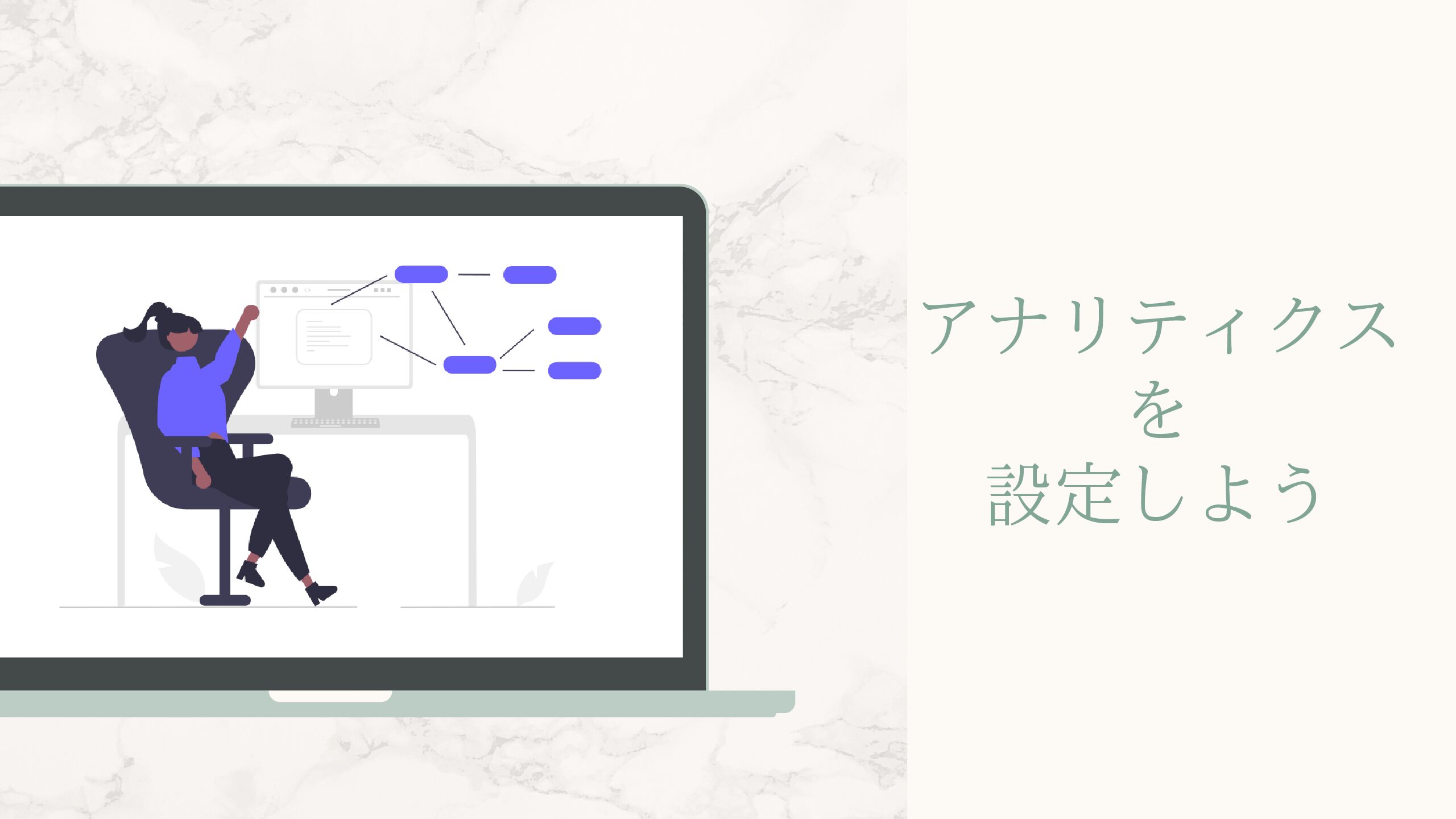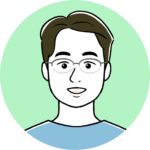こちらでは、カテゴリーとタグについて、説明します。
カテゴリーとは
記事を入れるフォルダのようなイメージで、親と子の階層構造があります。
サイト上の記事が整理されるので、読みやすいサイトにするために効果があります。
タグとは
投稿した記事にタグ付けをして、グルーピングする機能で、
タグは「付箋」や「札」になるので、カテゴリーとは違い階層構造はありません。
カテゴリーの作り方
記事をわかりやすく分類することが目的になりますので、ブログサイト内は、きちんと整理しておきましょう。
分類に迷うときもあると思いますが、「雑記」を作ることは、私はお勧めしません。
有名人であれば良いですが、読者はその中から何かを探そうとは思わないからです。
カテゴリーを追加してみよう
ワードプレスの管理画面で、「投稿」の中にある「カテゴリー」を選択してクリックします。
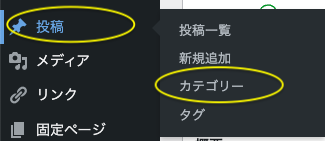
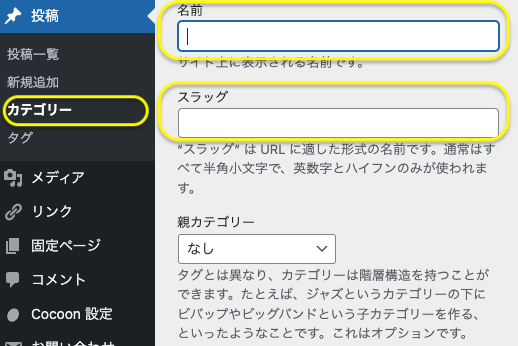
黄色で囲った、「名前」と「スラッグ」を入力しましょう。
「名前」はカテゴリー内にどんな記事があるのかが簡単にわかるようなものが良いです。
「スラッグ」は半角英数で入力した方が、URL欄で文字化けを防げます。
必要に応じて、親カテゴリーを設定しましょう。
その他の項目は、空欄で良いです。
これで、カテゴリーの追加方法は完了です。
記事が増えていっても、整理ができて見やすい状態になります。
タグの作り方
タグを作ることの目的は、「読者が記事を探しやすくする方法」です。
カテゴリー分けのみでは、埋もれてしまう記事を、タグで検索できるようにします。
タグの付け方のコツ
・1記事に設定は3つまで
・タグ名称は統一させる
・カテゴリー名と別名称に設定する
タグは多くつけすぎないようにすることが、見やすさにつながります。
タグ名を統一するということは、「ワードプレス」「WordPress」が混在するのではなく、どちらかで統一するということです。
カテゴリー名とタグ名を同じにしてしまうと、意味を持ちませんので、別名にしましょう。
タグを追加してみよう
タグを新規追加するには、ワードプレスの管理画面にある「投稿」の中の「タグ」をクリックしましょう。
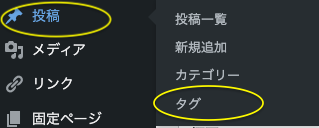
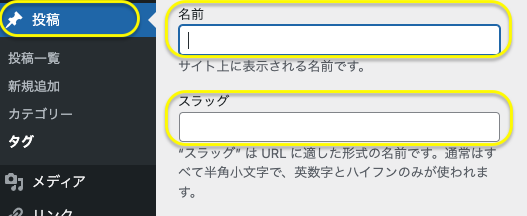
左側の「新規追加タグ」に「名前」と「スラッグ」にタグ名を入力します。
「スラッグ」は半角英数で入力した方が、URL欄で文字化けを防げます。
ワードプレス管理画面で、「cocoon設定」を開き、「エディター」タブを開くと
タグの項目がありますので、「□タグ選択をチェックリスト形式にする」にチェックを入れることで、「記事投稿画面」でタグをチェックボックスで設定できるようになります。また、「クイック編集」でも同様にチェックボックス形式になりますので、簡単に設定ができるようになります。
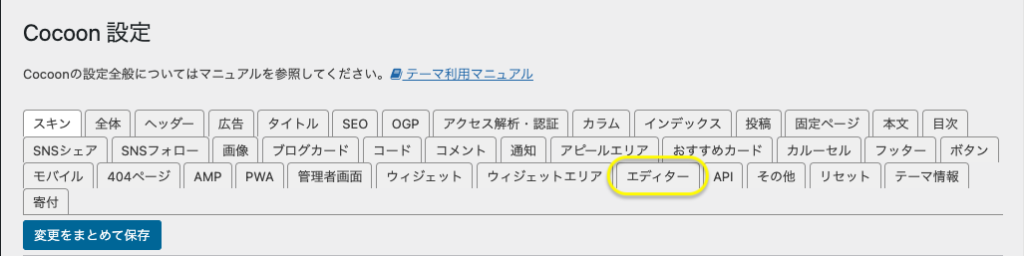

まとめ
ブログを書き始めた頃は、記事作成が優先になりますが、5記事から10記事程度が作成できたら、カテゴリーをしっかりと設定しサイト内を整理して、タグを作成し効率よく検索されるような記事作りができると良いですね。
では、また✋